갤럭시 스마트폰에서 블루투스 이어폰이나 스피커를 연결해서 소리를 재생할 때 볼륨을 높이면 음량 제한이 걸려서 소리를 크게 설정하지 못하거나 볼륨에 비해서 음량이 작은 경우가 있는데요.
전자 같은 경우, 사용자의 청각을 보호하기 위한 장치로 “최대 음량 제한”이 걸려있는 것이며 후자는 기기 자체의 볼륨 세팅과 블루투스 호환성일 가능성이 있습니다.
이렇게 여러가지 이유로 인해서 갤럭시에 연결한 블루투스 이어폰, 스피커의 소리가 작아서 음량을 더 키우고 싶은 경우 3가지 방법을 활용할 수 있습니다.
목차
갤럭시 최대 미디어 음량 해제하기
첫번째로 설정할 항목은 “최대 미디어 음량”을 사용 안 함으로 설정해서 볼륨을 더 크게 설정하는 것입니다.
이 옵션은 무선으로 연결된 기기의 음량 뿐만 아니라 갤럭시 기기 자체에도 적용되는 음량 옵션입니다.
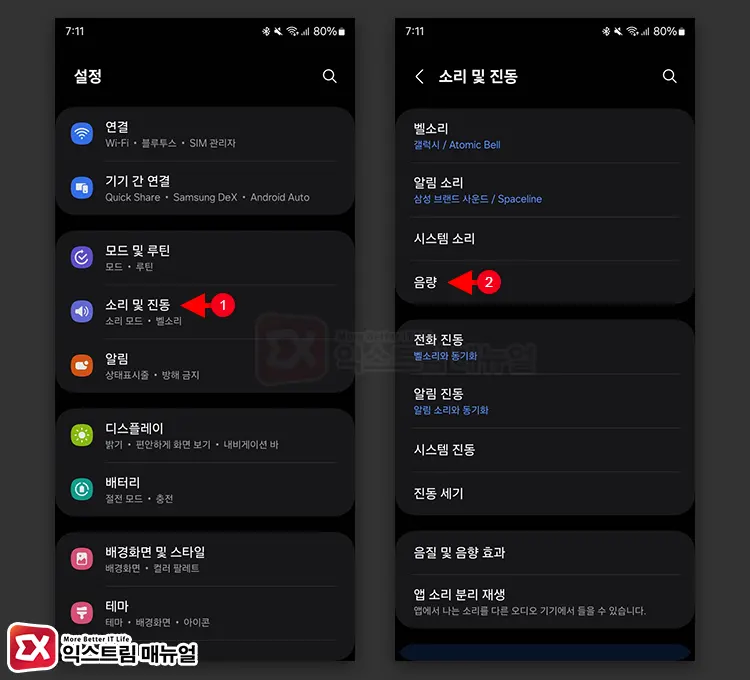
- 갤럭시의 설정 > 소리 및 진동 > 음량으로 이동합니다.
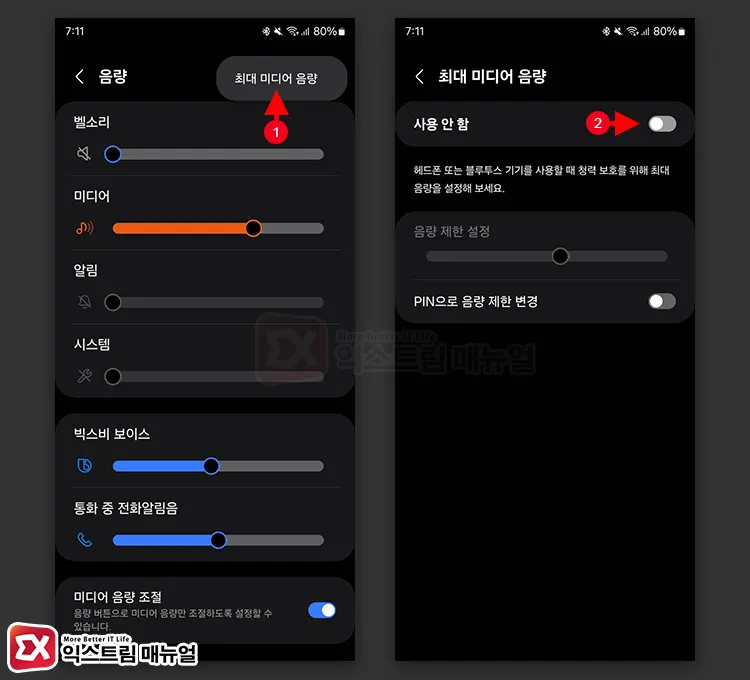
- 음량 설정 오른쪽의 더보기 버튼을 터치한 다음 “최대 미디어 음량”을 선택합니다.
- 최대 미디어 음량을 “사용 안 함”으로 설정합니다.
갤럭시 블루투스 절대 볼륨 사용 안함 설정
블루투스로 연결된 스피커, 이어폰 기기의 음량이 갤럭시와 동기화 되는 과정에서 0점이 맞지 않아서 볼륨이 작거나 크게 출력될 수 있습니다.
이 경우, 개발자 옵션에 있는 절대 볼륨 사용 안함 옵션을 활성화 해서 음량이 정상적으로 출력되게 할 수 있습니다.

선행 작업 : 갤럭시 개발자 옵션 활성화 방법
갤럭시 설정에서 개발자 옵션으로 이동합니다. 개발자 옵션 목록에서 “절대 볼륨 사용 안함”을 활성화 합니다.
Sound Assistant로 볼륨 150% 올리기
갤럭시의 기능을 확장할 수 있는 GoodLock 앱에는 소리와 관련된 옵션을 더욱 풍부하게 하는 Sound Assistant 기능을 제공하고 있습니다.
Sound Assistant는 볼륨 믹서와 같은 기능으로 소리가 출력되는 기기의 음량을 개별적으로 컨트롤할 수 있으며 볼륨을 최대 150% 올릴 수 있는데요.
GoodLock 앱 내에서 설치하거나 삼성 Galaxy Store에서 설치할 수 있습니다.
Provides various convenience functions related to audio
※ How to use : https://youtu.be/Z5mrB4ryKjE
※ Some…

Sound Assistant 앱을 연 다음, 미디어 음량 제어를 활성화 합니다. 미디어 음량 제어 옵션은 측면 볼륨 버튼을 눌렀을 때 미디어 음량을 조절할 수 있는 옵션입니다.
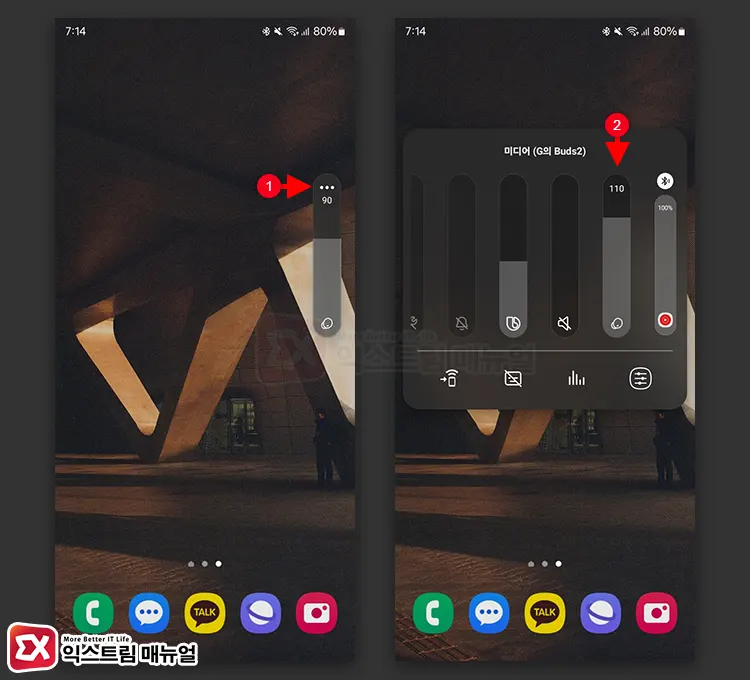
측면 볼륨 버튼을 누르면 화면에 음량이 표시되는데요. 상단의 점세개를 터치한 다음, 블루투스 장치의 음량을 올려서 최대 음량을 지정할 수 있습니다.
음량이 기본적으로 100인데 반해 Sound Assistant를 이용한 볼륨 조절은 최대 150까지 조절할 수 있으므로 50% 더 큰 음량을 설정할 수 있게 됩니다.



